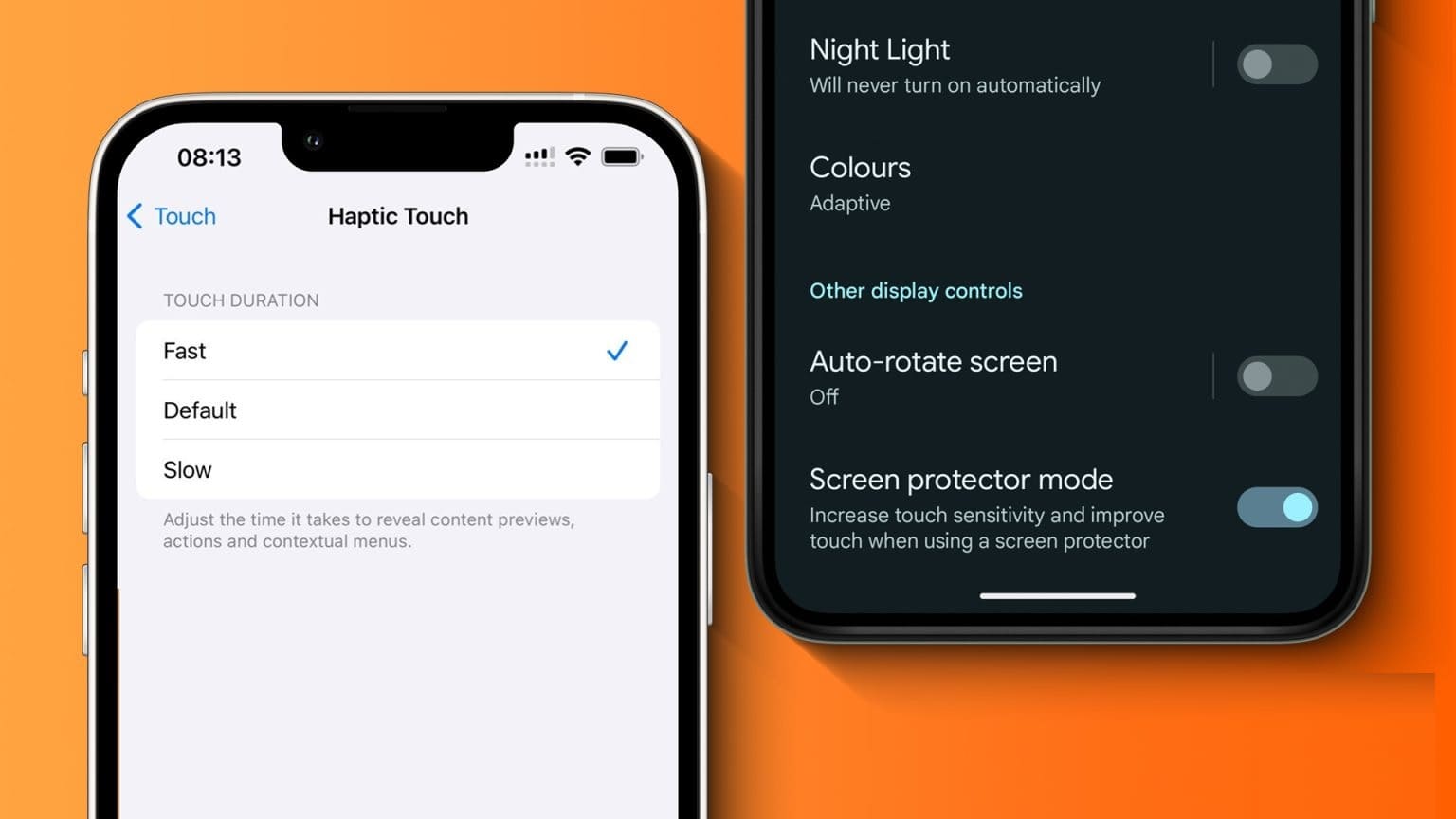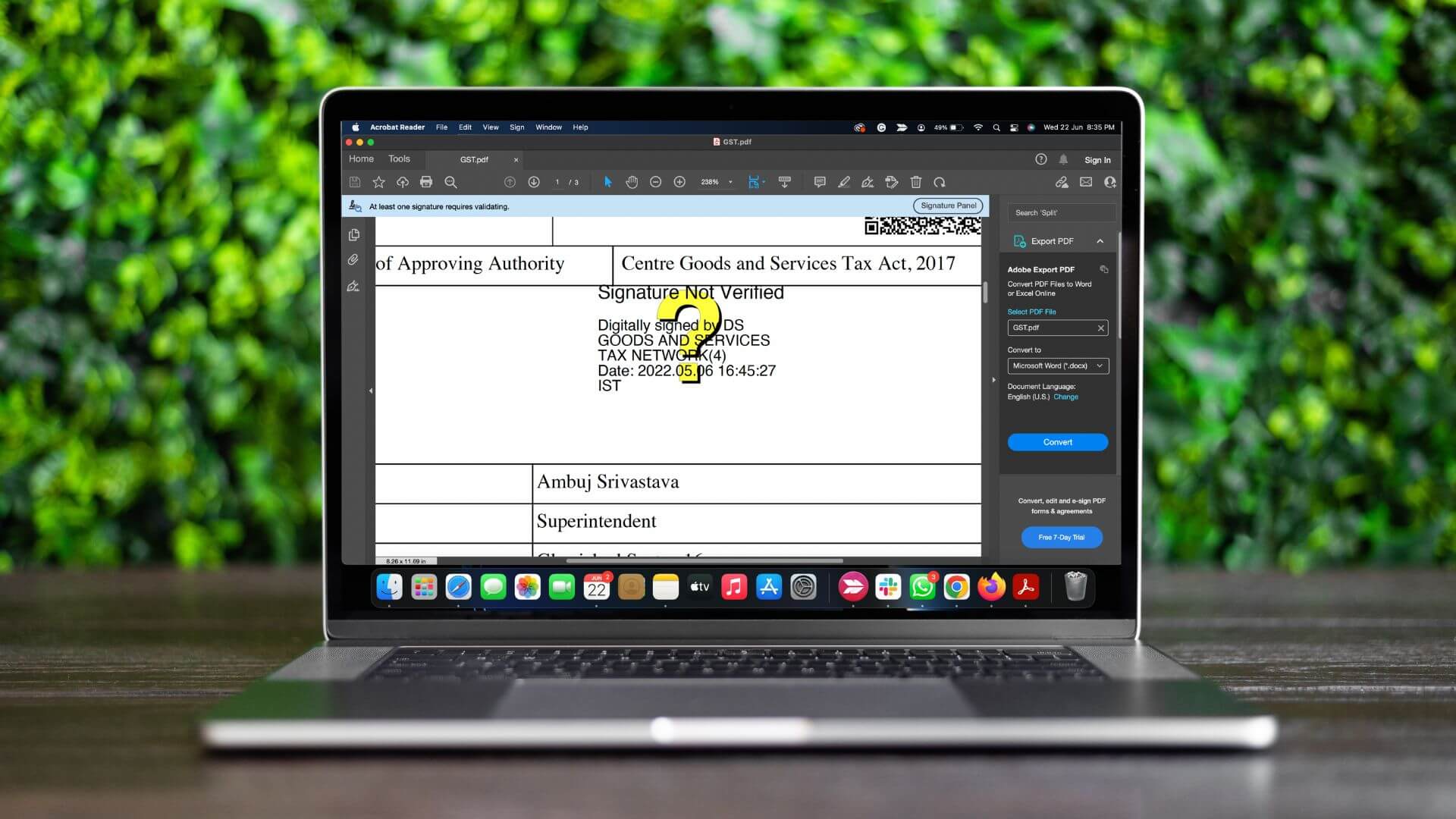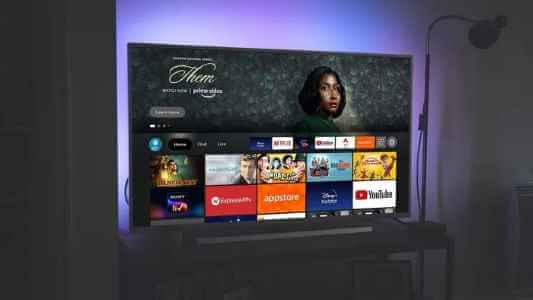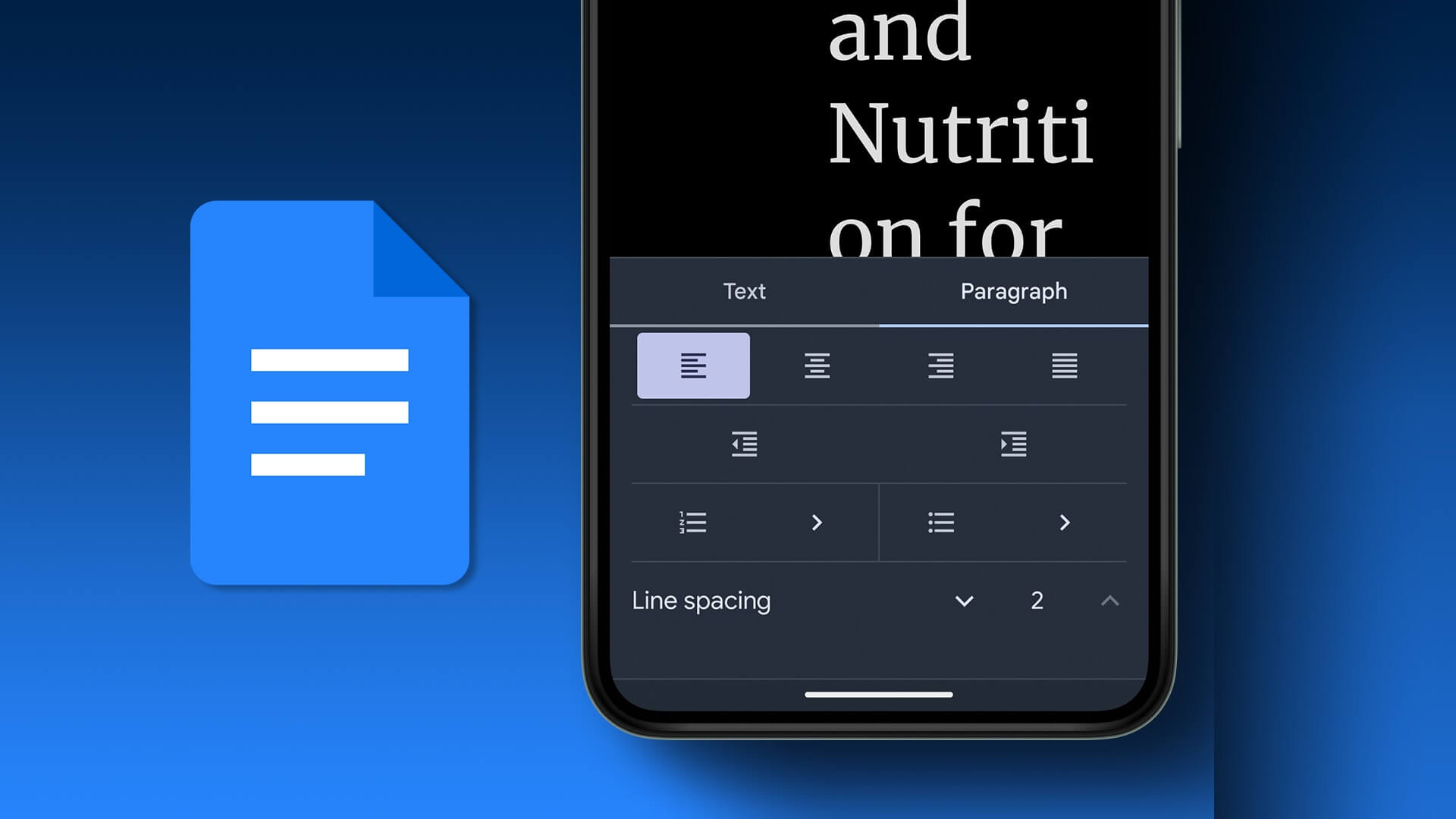Devido à grande necessidade de aplicativos de mensagens para obter a flexibilidade de trabalhar em casa ou na comunicação no escritório, muitos aplicativos de mensagens tiveram um grande aumento em sua popularidade. Uma dessas aplicações é Microsoft Teams. Recentemente, apresentei Microsoft Teams As gravações das equipes salvas no One Drive para serem excluídas automaticamente. Se você está se perguntando onde as gravações são armazenadas Microsoft Teams E como baixar e compartilhar vídeos gravados do Microsoft Teams, este guia ajudará você a saber onde as gravações estão armazenadas Microsoft Teams? exatamente. Além disso, leia até o final para aprender a alterar o recurso de expiração automática das gravações do Microsoft Teams.

Onde as gravações do Microsoft Teams são armazenadas? Como acessar, baixar e compartilhar vídeos gravados?
Hoje em dia, os recursos de chamada de vídeo e compartilhamento de tela tornaram-se uma parte vital da comunicação entre colegas, alunos, professores, amigos e familiares. Recomenda-se o uso de aplicativos como Microsoft Teams و Google Conheça و Zoom Para teleconferência e videoconferência. Esses aplicativos permitem que os usuários gravem eventos de reuniões para visualização e discussão posteriores.
Fatos importantes sobre o registro do Teams no OneDrive
Onde as gravações do Microsoft Teams são armazenadas? As gravações são armazenadas Microsoft Teams في onedrive أو Sharepoint. Enquanto anteriormente, as gravações eram armazenadas no Microsoft Stream.
ملاحظة: Esta opção de registro não está disponível em todas as regiões. Você tem permissão para se registrar se for dos Estados Unidos, Europa, Ásia-Pacífico, Austrália, Índia, Reino Unido ou Canadá.
Alguns outros recursos notáveis do recurso de gravações do Microsoft Teams incluem:
- Você deve ter uma conta do Office 365 E1, E3, E5, A1, A3, A5, M365 Business, Business Premium ou Business Essentials para gravar uma reunião do MS Teams.
- O usuário deve estar autorizado a usar o Microsoft Stream.
- A reunião pode ser individual ou em grupo.
- O vídeo gravado não irá capturar quadros brancos ou notas compartilhadas.
- As legendas não estão incluídas nas gravações.
- A gravação continua mesmo depois que a pessoa que a iniciou sai da reunião.
- A gravação será interrompida automaticamente depois que todos os participantes saírem da reunião.
- O organizador da reunião e uma pessoa da mesma organização podem gravar a reunião.
- Ninguém de outra organização pode gravar a reunião do Teams de outra organização.
- Da mesma forma, usuários anônimos, convidados ou usuários federados não podem gravar uma reunião do Teams.
- Você precisa de permissão de sua organização para começar a gravar uma reunião.
- Os vídeos serão reproduzidos apenas em um navegador da Web, não no aplicativo Teams.
- Todas as gravações serão excluídas após 60 dias se nenhuma ação for tomada. Um administrador pode desabilitar o recurso de expiração automática.
- Se o registro expirou, o proprietário do registro receberá um e-mail.
- Uma gravação expirada ficará disponível na lixeira por 90 dias para recuperação.
Os processos de download e exclusão de um registro do Microsoft Teams são muito fáceis e são explicados em detalhes nas seções a seguir.
Como gravar reuniões/gravações do Microsoft Teams
Siga as instruções abaixo para gravar reuniões no MS Teams:
1. Pressione Chave do Windows. Tipo Microsoft Teams E abra-o clicando nele.
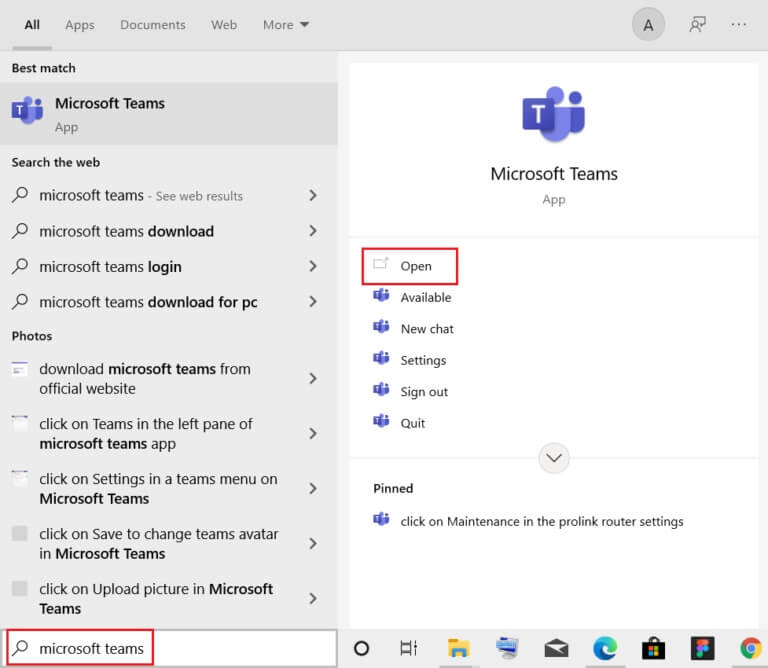
2. Clique A reunião que foi agendado.
3. Clique ícone de três pontos na parte superior da tela, conforme mostrado.
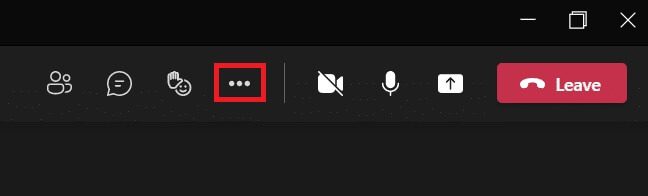
4. Agora, clique em Opção Comece a gravar. vai começar Gravação de reunião.
ملاحظة: Todos na reunião serão notificados de que o registro começou.
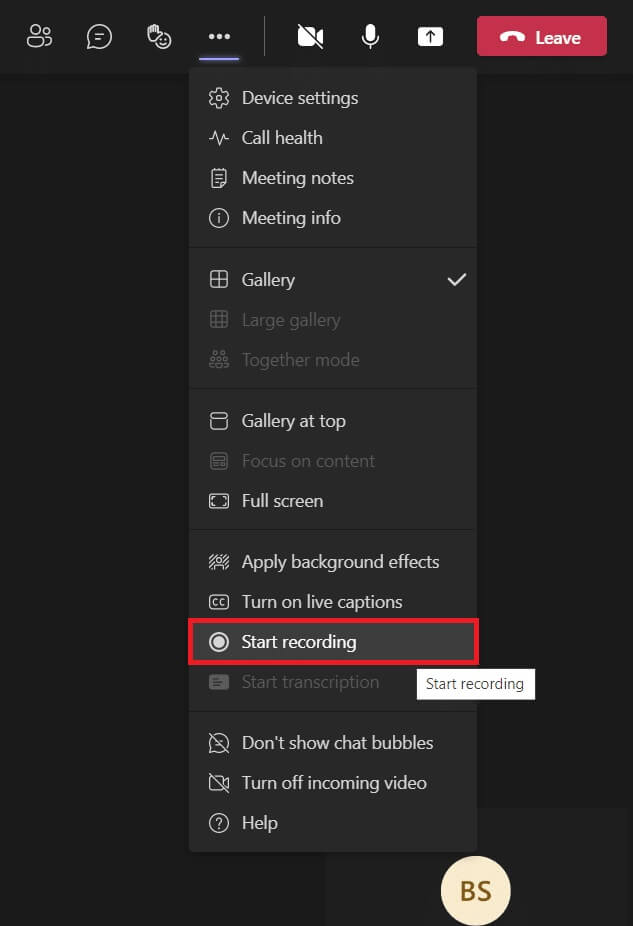
5. Novamente, clique em Ícone de três pontos > Parar gravação Como mostrado abaixo.
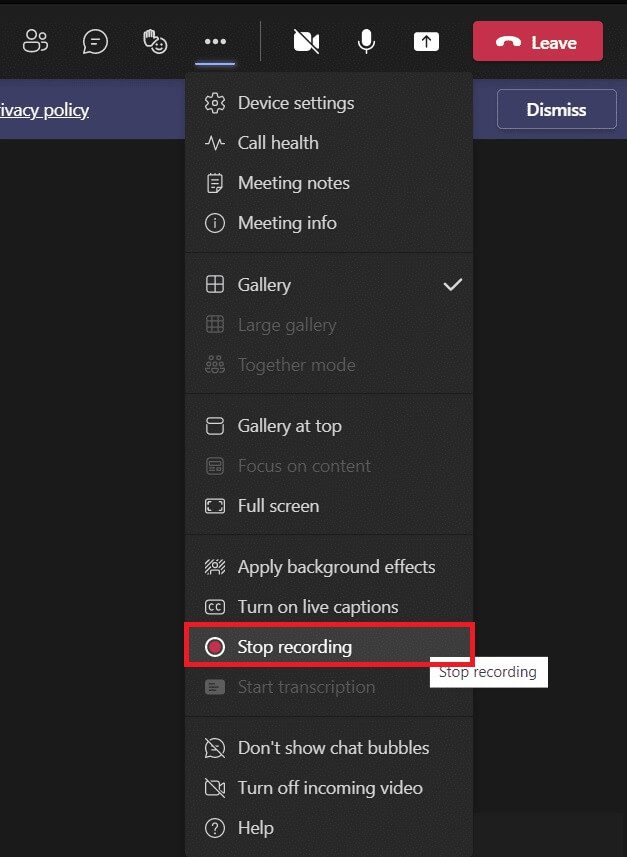
6. Agora, clique em Pare de gravar no prompt pop-up também
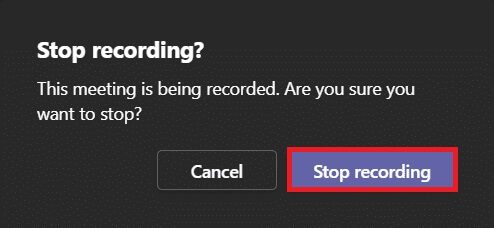
A gravação agora será salva e pronta para download.
Como baixar vídeos gravados do Microsoft Teams
Vamos primeiro entender onde as gravações do Microsoft Teams são armazenadas. Você pode encontrar a referida gravação em bate-papos recentes no Microsoft Teams. Siga as etapas fornecidas para baixar a gravação do Microsoft Teams:
1. Digite, pesquise e abra Microsoft Teams Como anteriormente.
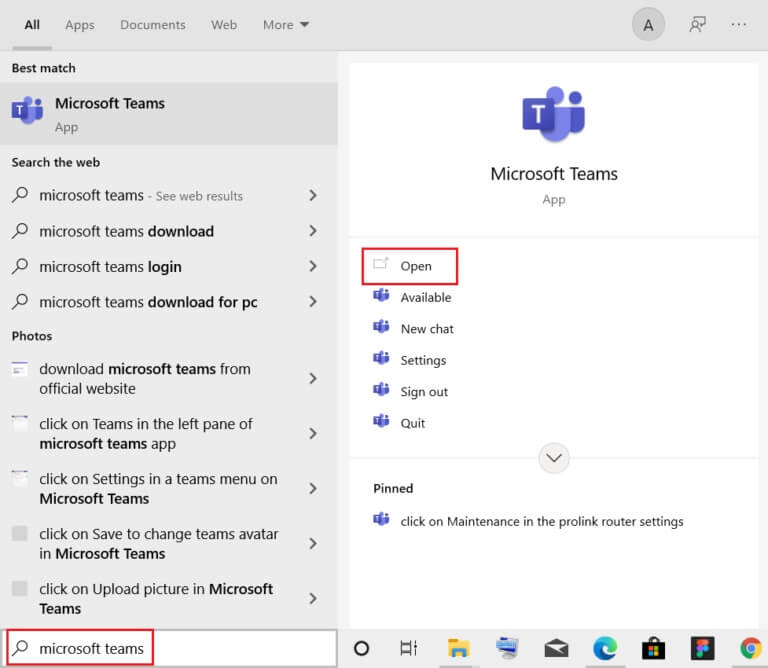
2. Clique Reunião gravada em bate-papos recentes , Como mostrado abaixo.
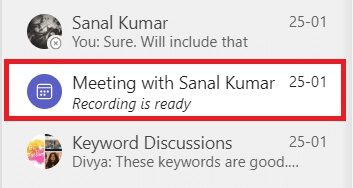
3. Pressione Gravação de reunião Como mostrado.
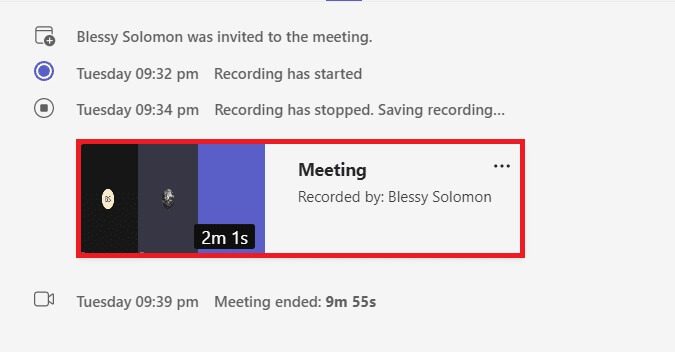
4. Será feito registro aberto Agora em um navegador da web. Clique Baixar na parte superior da tela para baixá-lo para o seu dispositivo.
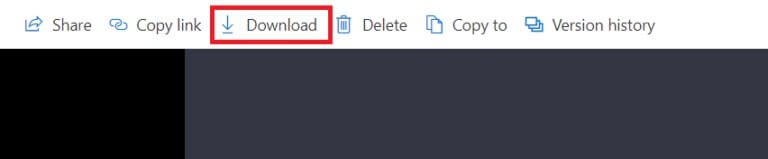
Como compartilhar vídeos gravados do Microsoft Teams no OneDrive
Você pode compartilhar seu vídeo gravado do Microsoft Teams da seguinte maneira:
1. Ligue Aplicativo Microsoft Teams De uma lista Pesquisa do Windows.
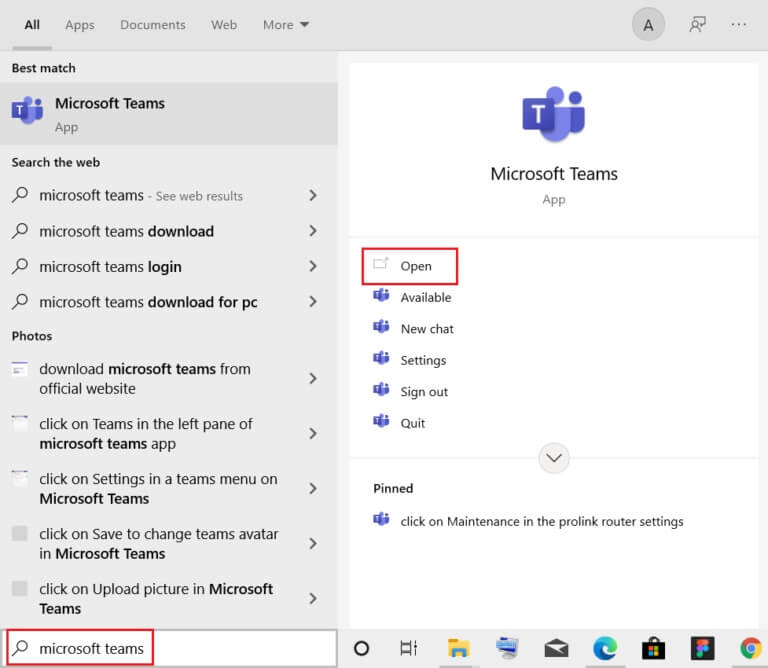
2. Clique Reunião gravada Em bate-papos recentes, conforme mostrado abaixo.
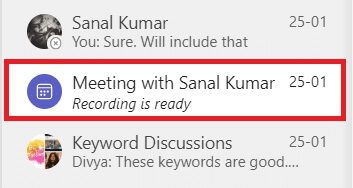
3. Clique Gravação de reunião.
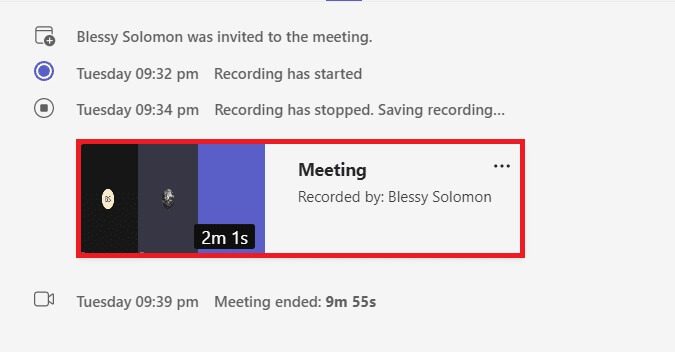
4. Clique no botão "Compartilhando" No topo da tela.
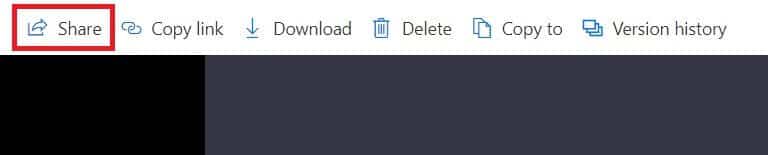
5. Digite o nome da pessoa com quem deseja compartilhar e toque em إرسال Distintivamente como descrito.
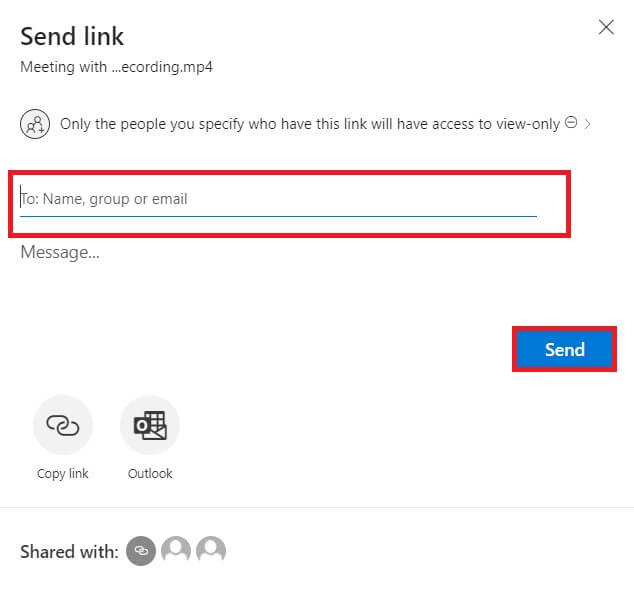
Dica profissional: como alterar a data de validade das gravações do Microsoft Teams
Depois de identificar onde as gravações são armazenadas Microsoft Teams E maneiras de baixá-los e compartilhá-los, você também pode alterar as configurações de expiração dos vídeos gravados.
- O administrador pode desativar o recurso de expiração automática ou definir o tempo de expiração conforme necessário.
- Além disso, o proprietário da gravação pode alterar a data de expiração das gravações.
Veja como fazer:
1. Pressione Chave do Windows. Tipo Microsoft Teams E abra.
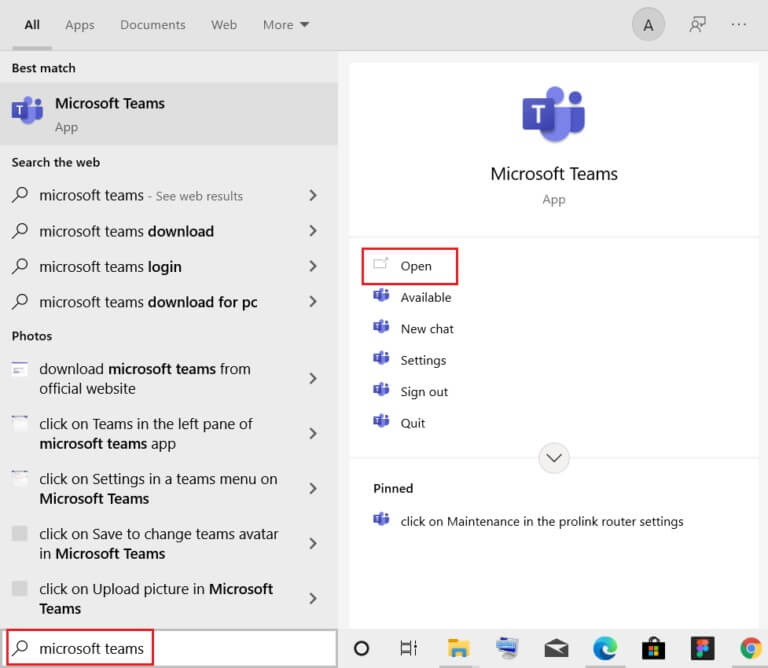
2. Clique Reunião gravada.
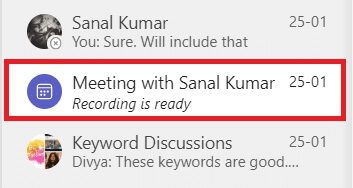
3. Pressione Gravação de reunião Como mostrado.
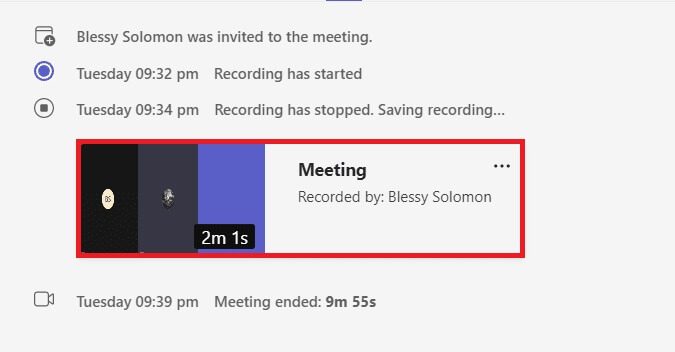
4. Clique ícone de informação no canto superior direito da tela.
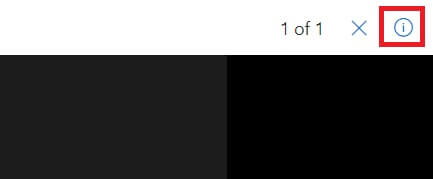
5. Clique Data de validade.
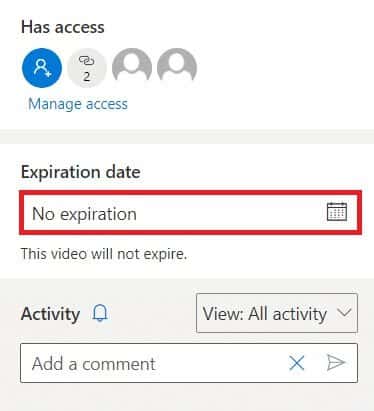
6 a. Então clique Selecione a data usando o calendário especificado, conforme mostrado.
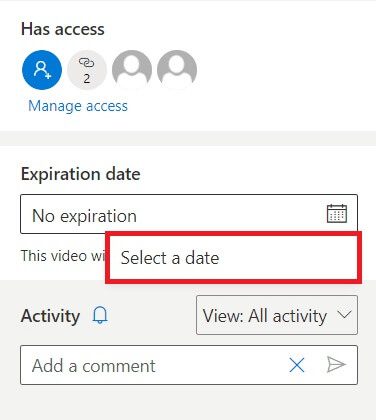
6 b. Aqui, você também pode escolher a opção Sem expiração, o que significa que o vídeo não expirará.
Perguntas frequentes (FAQs)
Q1. Por que a opção de iniciar a gravação na minha reunião está desativada?
responda. A opção Iniciar inscrição ficará esmaecida se a instituição tiver desativado a opção ou se você não atender aos pré-requisitos. Você deve ter uma conta do Office 365 E1, E3, E5, A1, A3, A5, M365 Business, Business Premium ou Business Essentials para gravar uma reunião do Teams. Aponte os fatos importantes sobre o registro do Teams no OneDrive acima.
Q2. Posso gravar reuniões do Teams mesmo que não seja o organizador?
responda. Sim você pode. Qualquer membro da mesma organização pode gravar uma reunião do Teams, mesmo quando a pessoa nomeada não for o anfitrião ou organizador da reunião.
Esperamos que este artigo tenha ajudado você a descobrir onde as gravações do Microsoft Teams são armazenadas. Com as informações acima, você poderá gravar, baixar, compartilhar e personalizar as gravações do MS Teams. Deixe suas dúvidas e sugestões na seção de comentários abaixo.